Exigences de mémoire Premiere Pro
Jul 11, 2025 am 12:01 AMLors de l'édition, les exigences de mémoire varient en fonction de la complexité du projet. 16 Go est l'exigence minimale, 32 Go est plus pratique et 64 Go sont recommandés pour les projets supérieurs à 4k et plus. Une mémoire insuffisante entra?nera des problèmes tels que le bégaiement de la lecture, le rendu lent, les accidents de logiciel, etc., en particulier lorsque l'édition multi-piste et le traitement des effets spéciaux. La mémoire requise pour différents types de projets est la suivante: 16 Go de montage léger (en dessous de 1080p) est à peine suffisant; 32 Go de complexité moyenne sont recommandés; 64 Go de grande complexité (comme le matériau 4K) sont nécessaires pour commencer; 128 Go de projets de niveau professionnel (tels que 8K ou l'édition VR) est recommandé. Pour déterminer si la mémoire doit être mise à niveau, vous pouvez surveiller l'utilisation du système. Si la mémoire occupe plus de 80% ou si la mémoire virtuelle est fréquemment utilisée, une mémoire physique doit être ajoutée. La configuration minimale officielle d'Adobe ne convient plus aux besoins actuels, et il démarre au moins 16 Go dans le travail réel.

Si vous utilisez Premiere Pro pour modifier, la mémoire (RAM) est vraiment critique. En termes simples: commencer au moins 16 Go, 32 Go est plus confortable, et il est recommandé de réduire les projets 4K ou complexes à 64 Go ou même plus . Ce n'est pas que plus la mémoire est grande, plus elle est rapide, mais cette mémoire insuffisante vous fera douter de votre vie.
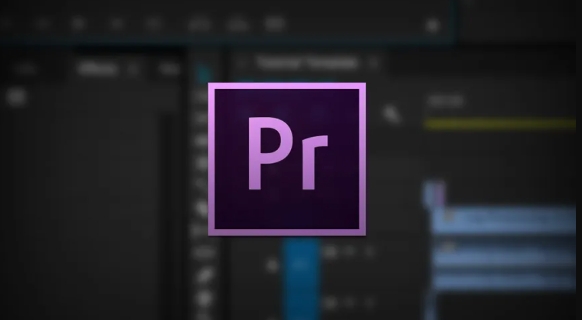
Que se passe-t-il lorsqu'il y a une mémoire insuffisante?
Premiere Pro est un grand acteur consommant de la mémoire, en particulier lorsqu'il s'agit de matériaux haute définition, d'édition multiples, d'effets spéciaux et de processus proxy. Si la mémoire est insuffisante:
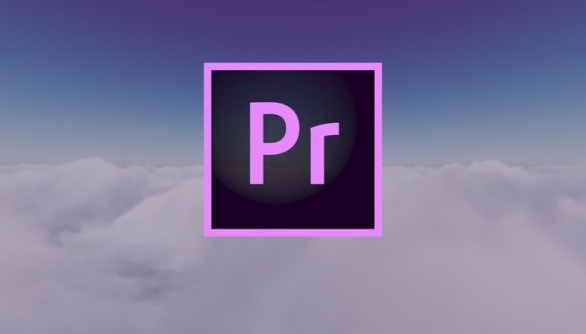
- Playback Beclors, Aper?u des chutes du cadre
- Le temps de rendu est nettement plus long
- Le logiciel peut planter directement
- Le cache de relecture est fréquemment rafra?chi et l'efficacité du travail est considérablement réduite
Par exemple, si vous ouvrez un projet avec plus d'une douzaine de pistes vidéo et plusieurs LUTS et un tas de pistes audio, 16 Go de mémoire peuvent à peine s'accrocher, mais une fois que vous ajoutez un réglage des couleurs ou un masque dynamique, le système commencera à "haleter".
Différentes exigences de mémoire pour différents types de projets
La complexité des différents projets détermine la quantité de mémoire dont vous avez besoin:
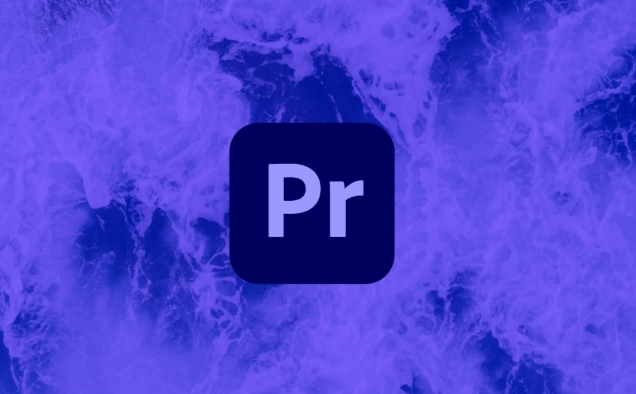
- édition légère (sous 1080p, édition à piste unique) : 16 Go est à peine suffisant, mais si vous conduisez des logiciels tels que PS / AE en même temps, il est toujours recommandé à 32 Go.
- Complexité moyenne (édition multi-plis, effets spéciaux de base, flux de travail d'agent) : 32 Go convient plus et a une opération beaucoup plus stable.
- Haute complexité (matériau 4K / 6K, grand nombre d'effets spéciaux, synthèse, montage multi-caméras) : à partir de 64 Go, sinon il est facile de rencontrer des goulots d'étranglement.
- Projets de niveau professionnel (montage VR, matériaux 8K, nidification AE à grande échelle) : 128 Go n'est pas grand-chose, surtout lorsque vous devez toujours exporter.
Comment déterminer si vous devez mettre à niveau la mémoire?
Le moyen le plus direct consiste à examiner le gestionnaire de taches (Windows) ou le moniteur d'activité (Mac). Si vous trouvez:
- L'utilisation de la mémoire dépasse souvent 80%
- Premiere Pro représente plus de 70% de la mémoire disponible
- Le système commence à utiliser fréquemment l'espace d'échange (mémoire virtuelle)
Cela signifie que votre mémoire physique ne suffit pas. Pour le moment, l'ajout de mémoire est plus efficace que le changement de CPU.
De plus, la configuration minimale donnée par Adobe est de 8 Go, mais c'était la norme il y a quelques années. Maintenant, même les navigateurs mangent plus que cela. Si vous voulez vraiment travailler, ne vous attendez pas à ce que 8 Go fasse quoi que ce soit.
Résumons
- 16 Go de mémoire convient à l'édition d'introduction, et il n'est pas recommandé de l'utiliser pendant longtemps pour faire des projets complexes.
- 32 Go est le choix le plus rentable maintenant
- Plus de 64 Go conviennent au traitement de l'édition haute résolution ou multicouche
- Si vous ne parvenez souvent pas à exporter et à lire le bégaiement, vérifiez d'abord si la mémoire est insuffisante
Fondamentalement, c'est tout. La mémoire n'est pas le seul facteur qui détermine la ma?trise, mais c'est le plus simple et le plus immédiat à mettre à niveau.
Ce qui précède est le contenu détaillé de. pour plus d'informations, suivez d'autres articles connexes sur le site Web de PHP en chinois!

Outils d'IA chauds

Undress AI Tool
Images de déshabillage gratuites

Undresser.AI Undress
Application basée sur l'IA pour créer des photos de nu réalistes

AI Clothes Remover
Outil d'IA en ligne pour supprimer les vêtements des photos.

Clothoff.io
Dissolvant de vêtements AI

Video Face Swap
échangez les visages dans n'importe quelle vidéo sans effort grace à notre outil d'échange de visage AI entièrement gratuit?!

Article chaud

Outils chauds

Bloc-notes++7.3.1
éditeur de code facile à utiliser et gratuit

SublimeText3 version chinoise
Version chinoise, très simple à utiliser

Envoyer Studio 13.0.1
Puissant environnement de développement intégré PHP

Dreamweaver CS6
Outils de développement Web visuel

SublimeText3 version Mac
Logiciel d'édition de code au niveau de Dieu (SublimeText3)

Sujets chauds
 Comment réparer la dérive audio dans Premiere Pro
Jul 02, 2025 pm 04:01 PM
Comment réparer la dérive audio dans Premiere Pro
Jul 02, 2025 pm 04:01 PM
Pour résoudre le problème de l'audio et de la vidéo hors synchronisation dans Premierepro, vérifiez d'abord les paramètres de la chronologie pour vous assurer que la fréquence d'images correspond à la fréquence d'échantillonnage audio; Deuxièmement, activer l'accélération matérielle et optimiser les paramètres de cache pour améliorer les performances; Utilisez ensuite la fonction de verrouillage de synchronisation pour empêcher la désactivation de la piste; Enfin, faites attention aux paramètres d'exportation, sélectionnez un format stable et confirmez que les paramètres audio sont corrects. Effectuez les étapes ci-dessus à leur tour pour éviter efficacement les problèmes de dérive audio et vidéo.
 Comment utiliser l'outil de rasoir dans Premiere Pro
Jul 02, 2025 pm 03:58 PM
Comment utiliser l'outil de rasoir dans Premiere Pro
Jul 02, 2025 pm 03:58 PM
La méthode pour utiliser rapidement l'outil de rasoir dans PremieRerepro consiste à appuyer sur la touche C; 1. Appuyez sur la touche C du clavier pour passer à l'outil de rasoir, ou vous pouvez trouver l'ic?ne du couteau dans la barre d'outils de gauche pour la sélectionner; 2. Positionnez la tête de lecture à la position que vous devez couper, cliquez sur le clip pour couper; 3. Si vous devez supprimer la partie centrale, vous pouvez sélectionner la section centrale et appuyer sur Supprimer pour le supprimer après la coupe du même clip; 4. Utilisez l'outil de sélection (V) pour ajuster la séquence des clips ou laisser une chronologie vide; 5. Si vous avez besoin de couper le clip multi-piste en même temps, vous pouvez vérifier "toutes les pistes" dans le menu supérieur; 6. Si vous coupez accidentellement les mauvais clips, vous pouvez annuler ou cliquer avec le bouton droit sur les clips; 7. Faites attention à garantir que la tête de lecture est utilisée lorsque vous l'utilisez; 6. Si vous le coupez accidentellement, vous pouvez annuler ou cliquer avec le bouton droit sur les clips; 7.
 comment faner audio dans Premiere Pro
Jul 05, 2025 am 12:50 AM
comment faner audio dans Premiere Pro
Jul 05, 2025 am 12:50 AM
L'ajout d'un effet de fondu à l'audio dans Premierepro peut être réalisé de trois manières: 1. Utilisez des effets de transition audio tels que "gain constant" ou "fondu exponentiel" et faites glisser directement vers le début du clip audio; 2. Ajouter manuellement les images clés de volume dans le panneau "Contr?les d'effet" et contr?ler la vitesse et la nature de la commande en ajustant la position et la courbe de l'image clé; 3. Utilisez le "TRAIL MIXER" pour faire glisser le curseur de volume en temps réel pour enregistrer la piste d'opération, qui convient à la gestion unifiée de l'audio multi-piste. Chaque méthode a ses propres avantages. Le débutant peut choisir d'atteindre rapidement l'effet de transition, les utilisateurs avancés conviennent à un ajustement manuel ou à utiliser le mélangeur de piste pour obtenir un contr?le plus raffiné. Enfin, il est recommandé que l'aper?u garantit que la transition audio est naturelle et fluide.
 Adobe Premiere Pro est-il gratuit
Jul 03, 2025 am 12:26 AM
Adobe Premiere Pro est-il gratuit
Jul 03, 2025 am 12:26 AM
AdobepremeRerepro n'est pas un logiciel libre. Vous devez vous abonner à AdobecreativeCloud. Les principales méthodes comprennent des abonnements mensuels ou annuels, et les étudiants et les enseignants peuvent bénéficier de rabais; De plus, vous pouvez également choisir des logiciels alternatifs gratuits tels que Davinciresolve, ShotCut, OpenShot et Lightworks; Vous devez faire attention à la période d'essai de 7 jours, à la déduction possible de la liaison des cartes de crédit et à l'annulation au milieu ne conservera pas le temps restant.
 Comment faire tourner la vidéo dans Premiere Pro
Jul 04, 2025 am 01:33 AM
Comment faire tourner la vidéo dans Premiere Pro
Jul 04, 2025 am 01:33 AM
Il existe trois fa?ons de faire tourner des vidéos dans Premierepro. 1. Utilisez l'option "Motion" dans le "Contr?le d'effet" pour ajuster avec précision l'angle de rotation, qui convient à un fonctionnement fin; 2. Utilisez la fonction "Créer une séquence à partir de clip" pour corriger automatiquement la direction vidéo verticale du téléphone mobile, en gardant l'heure et l'effort; 3. Utilisez "Crop" et "Zoom" pour ajuster l'écran pour remplir l'écran et éviter les bords noirs pour assurer une qualité de sortie complète.
 Comment appliquer un effet à plusieurs clips de Premiere Pro
Jul 05, 2025 am 12:22 AM
Comment appliquer un effet à plusieurs clips de Premiere Pro
Jul 05, 2025 am 12:22 AM
Il existe trois fa?ons d'ajouter rapidement le même effet à plusieurs clips dans Premierepro: 1. Utilisez l'outil "EffectChainer" pour d'abord appliquer l'effet à un clip, puis cliquez sur d'autres clips un par un via l'ic?ne de la cha?ne dans le panneau d'effet pour l'appliquer par lots; 2. En copie et en collant les attributs, cliquez avec le bouton droit sur le premier clip avec des effets ajoutés dans la chronologie pour sélectionner la copie, puis sélectionnez d'autres clips pour cliquer avec le bouton droit pour sélectionner les attributs de coller et sélectionner uniquement les effets vidéo ou audio pour coller; 3. Utilisez la couche de réglage pour traiter l'effet vidéo, créez une nouvelle couche de réglage et placez-la au-dessus du clip cible et faites glisser l'effet vers la couche de réglage pour affecter tous les clips en dessous. Les méthodes ci-dessus peuvent améliorer considérablement l'efficacité du travail et conviennent aux besoins de différents scénarios.
 Comment normaliser l'audio dans Premiere Pro
Jul 04, 2025 am 12:16 AM
Comment normaliser l'audio dans Premiere Pro
Jul 04, 2025 am 12:16 AM
NormalizingAudioInpremerereproad ajustementtheLoudestPeakInAcliptoAtargetlevel, BalancingVolumeCrossClips.1.Right-ClickaclipandChoose "Audiogain ..." 2.Sélectionnez "NormalizemaxPeakto" et SetatArgetLIVILL’SVOLUMEUFICE.itwoapply; ThisScalsEachclip’sVolumeuformy.itwoPapply; ThisScalsEachclip’sVolumeuforMy.itwoPhtoAPCY;
 Comment créer un look cinématographique dans Premiere Pro
Jul 06, 2025 am 12:07 AM
Comment créer un look cinématographique dans Premiere Pro
Jul 06, 2025 am 12:07 AM
Pour élever une image de type film dans Premierepro, la clé est d'ajuster les bases et de suivre les étapes suivantes: 1. Utilisez le panneau Lumetricolor pour les corrections de base et le classement des couleurs créatives pour éviter d'appliquer directement des préréglages; 2. Ajouter l'effet de grain cinématographique pour améliorer la texture mais pas excessivement; 3. Contr?lez les détails des reflets et des ombres et combinez des ajustements locaux pour améliorer les niveaux; 4. Définir les paramètres de sortie appropriés tels que H.264 ou ProRES, la profondeur de couleur 10 bits pour préserver l'effet de classement des couleurs.






